Excelで月の日数または営業日数を数えるにはどうすればよいですか?
ご存知の通り、うるう年の2月は通常の2月よりも1日多いです。では、Excelで任意の年の2月の日数や営業日数を迅速に数えるにはどうすればよいでしょうか?この記事では、任意の月の日数や営業日数を簡単に数えるための2つの解決策を紹介します。
Kutools for Excelを使用して月の営業日数を数える
 数式を使用して月の日数を数える
数式を使用して月の日数を数える
この方法では、指定された日付または指定された年と月に基づいて、月の日数を数えるための数式を紹介します。
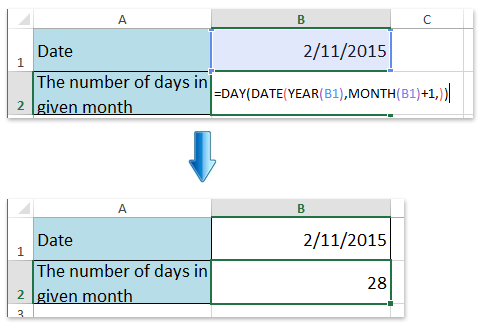
1. 数え結果を配置する空白セルを選択し、数式 =DAY(DATE(YEAR(B1),MONTH(B1)+1,)) (B1は指定された日付が入力されているセル)を入力して、Enter キーを押します。
これで、指定された日付に基づいたその月の総日数が取得できます。スクリーンショットをご覧ください:
注釈: 指定された年と月に基づいてその月の日数を数えたい場合は、この数式 =DAY(DATE(指定_年,指定_月+1,0)) を適用してください。例: =DAY(DATE(2015,2+1,0))。
 Kutools for Excelを使用して月の営業日数を数える
Kutools for Excelを使用して月の営業日数を数える
Kutools for Excelがインストールされている場合、2つの日付間の営業日数を数える数式を利用して、その月の総営業日数を簡単に数えることができます。
Kutools for Excel - Excel向けの300以上の必須ツールを搭載。永久に無料のAI機能をお楽しみください!今すぐダウンロード!
1. 数え結果を配置する空白セルを選択し、Kutools > 関数ヘルパー > 関数ヘルパー をクリックします。
2. 表示される関数ヘルパーのダイアログボックスで、関数を選択リストから「2つの日付間の営業日数」オプションをクリックします。次に、指定された月の最初の日付を開始日に、最後の日付を 終了日にそれぞれ入力し、OKボタンをクリックします。
注釈: 開始日と終了日の両方を引用符で囲んでください。スクリーンショットをご覧ください:
Kutools for Excel - 必要なツールを300以上搭載し、Excelの機能を大幅に強化します。永久に無料で利用できるAI機能もお楽しみください!今すぐ入手

そして、指定された月の平日の総数が計算され、選択したセルに返されます。
注釈: Kutools for Excelはまた、「2つの日付間の週末をカウント」数式を提供しており、月内のすべての週末の総数を迅速に数えることができます。スクリーンショットをご覧ください:

 関連記事:
関連記事:
最高のオフィス業務効率化ツール
| 🤖 | Kutools AI Aide:データ分析を革新します。主な機能:Intelligent Execution|コード生成|カスタム数式の作成|データの分析とグラフの生成|Kutools Functionsの呼び出し…… |
| 人気の機能:重複の検索・ハイライト・重複をマーキング|空白行を削除|データを失わずに列またはセルを統合|丸める…… | |
| スーパーLOOKUP:複数条件でのVLookup|複数値でのVLookup|複数シートの検索|ファジーマッチ…… | |
| 高度なドロップダウンリスト:ドロップダウンリストを素早く作成|連動ドロップダウンリスト|複数選択ドロップダウンリスト…… | |
| 列マネージャー:指定した数の列を追加 |列の移動 |非表示列の表示/非表示の切替| 範囲&列の比較…… | |
| 注目の機能:グリッドフォーカス|デザインビュー|強化された数式バー|ワークブック&ワークシートの管理|オートテキスト ライブラリ|日付ピッカー|データの統合 |セルの暗号化/復号化|リストで電子メールを送信|スーパーフィルター|特殊フィルタ(太字/斜体/取り消し線などをフィルター)…… | |
| トップ15ツールセット:12 種類のテキストツール(テキストの追加、特定の文字を削除など)|50種類以上のグラフ(ガントチャートなど)|40種類以上の便利な数式(誕生日に基づいて年齢を計算するなど)|19 種類の挿入ツール(QRコードの挿入、パスから画像の挿入など)|12 種類の変換ツール(単語に変換する、通貨変換など)|7種の統合&分割ツール(高度な行のマージ、セルの分割など)|… その他多数 |
Kutools for ExcelでExcelスキルを強化し、これまでにない効率を体感しましょう。 Kutools for Excelは300以上の高度な機能で生産性向上と保存時間を実現します。最も必要な機能はこちらをクリック...
Office TabでOfficeにタブインターフェースを追加し、作業をもっと簡単に
- Word、Excel、PowerPointでタブによる編集・閲覧を実現。
- 新しいウィンドウを開かず、同じウィンドウの新しいタブで複数のドキュメントを開いたり作成できます。
- 生産性が50%向上し、毎日のマウスクリック数を何百回も削減!
全てのKutoolsアドインを一つのインストーラーで
Kutools for Officeスイートは、Excel、Word、Outlook、PowerPoint用アドインとOffice Tab Proをまとめて提供。Officeアプリを横断して働くチームに最適です。
- オールインワンスイート — Excel、Word、Outlook、PowerPoint用アドインとOffice Tab Proが含まれます
- 1つのインストーラー・1つのライセンス —— 数分でセットアップ完了(MSI対応)
- 一括管理でより効率的 —— Officeアプリ間で快適な生産性を発揮
- 30日間フル機能お試し —— 登録やクレジットカード不要
- コストパフォーマンス最適 —— 個別購入よりお得